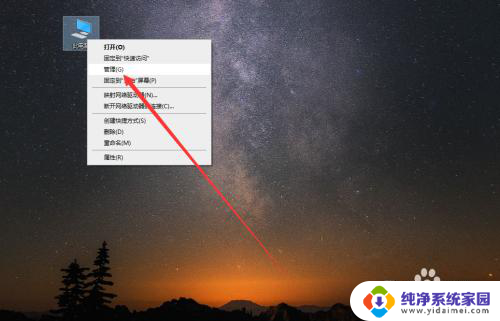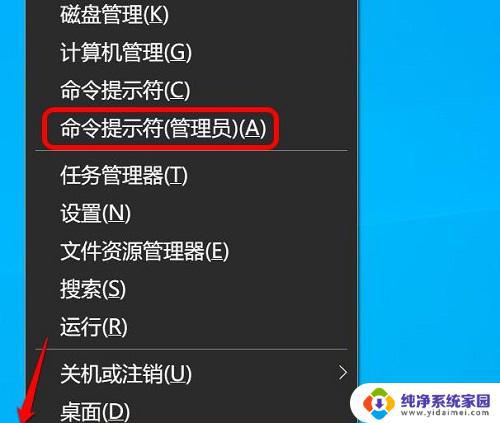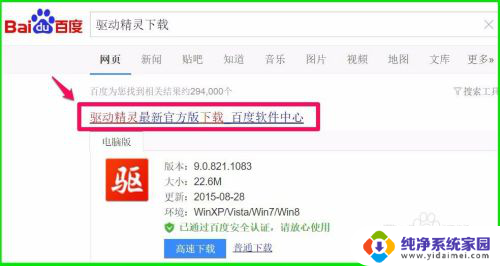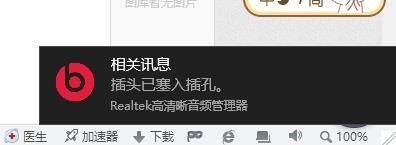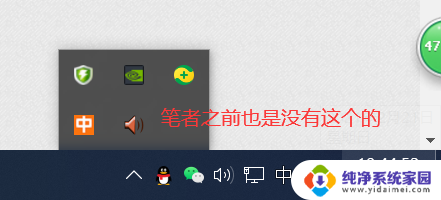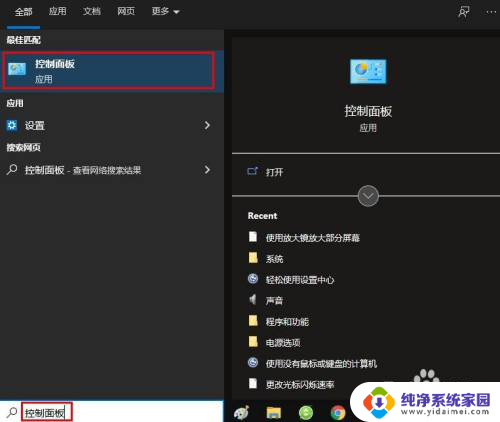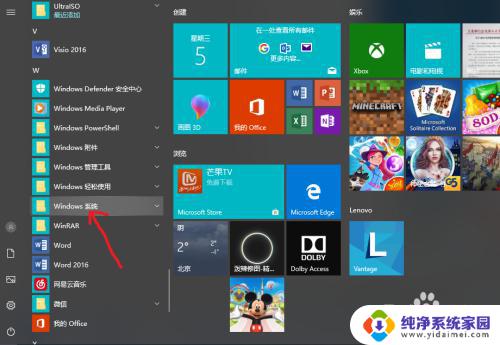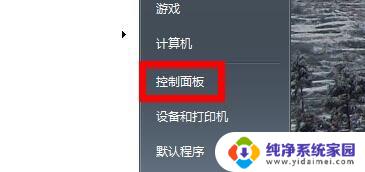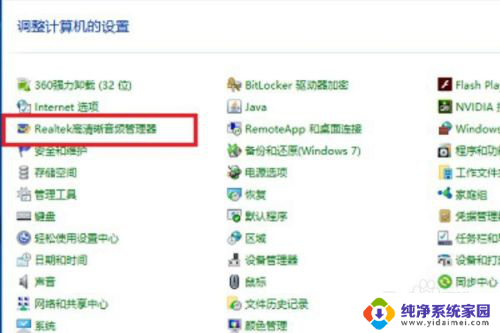台式电脑高清晰音频管理器怎么设置 WIN10系统Realtek高清晰音频管理器找不到解决方法
更新时间:2023-10-11 17:53:12作者:yang
台式电脑高清晰音频管理器怎么设置,在WIN10系统中,许多用户可能会遇到一个问题,即无法找到台式电脑上的Realtek高清晰音频管理器,这个管理器对于调整音频设置非常重要,因此其缺失可能会对我们的音频体验产生负面影响。为了解决这个问题,我们需要找到适当的解决方法,以确保我们能够轻松地设置和管理我们的音频设备。接下来我们将探讨一些可能的解决方案,帮助您找到丢失的Realtek高清晰音频管理器。
具体方法:
1.在电脑桌面右下角右键点击音量。

2.打开声音设置。

3.在声音设置中点击管理声音设备。
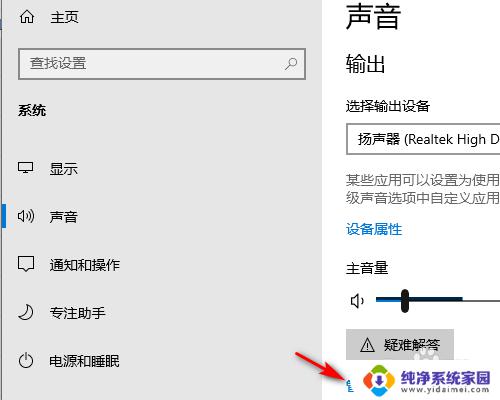
4.在声音设备中点击Realtek高清晰音频设备。
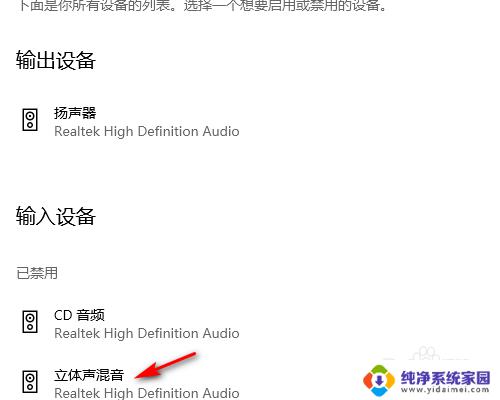
5.点击启用立体声混音Realtek高清晰音频设备即可。
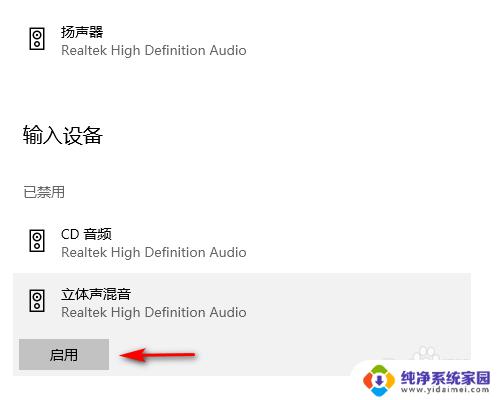
以上是台式电脑高清晰音频管理器设置的全部内容,如果您遇到这种情况,可以按照本文的方法进行解决,希望能对您有所帮助。